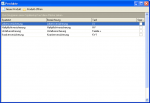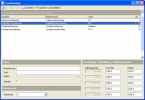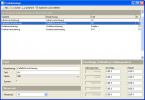Produktvorbelegung: Unterschied zwischen den Versionen
Jquast (Diskussion | Beiträge) (Link setzen; Artikel erweitern) |
Jquast (Diskussion | Beiträge) K (Inuse entfernt) |
||
| Zeile 1: | Zeile 1: | ||
| − | |||
| − | |||
Die '''Produktvorbelegung''' ist ein Katalog, in dem sich Produkte mit den dazugehörigen Daten als Vorlage speichern lassen, um bei Bedarf für den Bereich Produktneuanlage verwendbar zu sein. Die Speicherung wird gesellschaftsunabhängig vorgenommen. | Die '''Produktvorbelegung''' ist ein Katalog, in dem sich Produkte mit den dazugehörigen Daten als Vorlage speichern lassen, um bei Bedarf für den Bereich Produktneuanlage verwendbar zu sein. Die Speicherung wird gesellschaftsunabhängig vorgenommen. | ||
| Zeile 9: | Zeile 7: | ||
Mit dem Aufruf der Produktvorbelegung aus der Gesellschaft (Neuanlage Produkt) wird das Fenster ''Produkte'' geöffnet. In einer Liste werden alle vorhandenen Produkte dargestellt. Per Doppelklick auf einen Eintrag lässt sich das zugehörige Produkt zur [[Produkt|Anlage]] in die entsprechende Gesellschaft übertragen.<br> | Mit dem Aufruf der Produktvorbelegung aus der Gesellschaft (Neuanlage Produkt) wird das Fenster ''Produkte'' geöffnet. In einer Liste werden alle vorhandenen Produkte dargestellt. Per Doppelklick auf einen Eintrag lässt sich das zugehörige Produkt zur [[Produkt|Anlage]] in die entsprechende Gesellschaft übertragen.<br> | ||
| − | Über das Fenster ''Produkte'' besteht die Möglichkeit dieser Liste weitere Einträge hinzuzufügen. Ein selektiertes Produkt lässt sich über die Schaltfläche {{Btn|Produkt öffnen}} in einen Edit-Modus versetzen, um es korrigieren, anpassen oder in sonstiger Art und Weise | + | Über das Fenster ''Produkte'' besteht die Möglichkeit dieser Liste weitere Einträge hinzuzufügen. Ein selektiertes Produkt lässt sich über die Schaltfläche {{Btn|Produkt öffnen}} in einen Edit-Modus versetzen, um es korrigieren, anpassen oder in sonstiger Art und Weise ändern zu können. |
<br><br><br><br><br> | <br><br><br><br><br> | ||
Durch Betätigung der Schaltfläche {{Btn|Neues Produkt}} wird die Maske ''Produktanlage'' aufgerufen. In dieser lassen sich neue Produkte hinzufügen. Dazu ist hier eine [[Symbolleiste]] mit mehreren [[Schaltfläche]]n integriert. | Durch Betätigung der Schaltfläche {{Btn|Neues Produkt}} wird die Maske ''Produktanlage'' aufgerufen. In dieser lassen sich neue Produkte hinzufügen. Dazu ist hier eine [[Symbolleiste]] mit mehreren [[Schaltfläche]]n integriert. | ||
| Zeile 41: | Zeile 39: | ||
Nach der Eingabe von Bezeichnung, Tarif, der Spartenauswahl und den Zuschlägen / Rabatten je Zahlungsweise werden alle Eingaben mit {{Btn|Speichern}} gesichert und in die Produktliste übernommen. Alternativ lässt sich dieser Vorgang über die Schaltfläche {{Btn|Speichern und schließen}} durchführen. Dabei wird gleichzeitig das Fenster ''Produktanlage'' beendet. | Nach der Eingabe von Bezeichnung, Tarif, der Spartenauswahl und den Zuschlägen / Rabatten je Zahlungsweise werden alle Eingaben mit {{Btn|Speichern}} gesichert und in die Produktliste übernommen. Alternativ lässt sich dieser Vorgang über die Schaltfläche {{Btn|Speichern und schließen}} durchführen. Dabei wird gleichzeitig das Fenster ''Produktanlage'' beendet. | ||
<br><br> | <br><br> | ||
| − | Zum Entfernen nicht mehr benötigter Einträge dient die Schaltfläche {{Btn|Löschen}} aus der Symbolleiste des Fensters Produktanlage. Der markierte Eintrag wird nach Bestätigung der Sicherheitsabfrage mit {{Btn|Ja}} unwiderruflich aus der | + | Zum Entfernen nicht mehr benötigter Einträge dient die Schaltfläche {{Btn|Löschen}} aus der Symbolleiste des Fensters Produktanlage. Der markierte Eintrag wird nach Bestätigung der Sicherheitsabfrage mit {{Btn|Ja}} unwiderruflich aus der entfernt. |
<!--[[Kategorie:Vertrag]] --> | <!--[[Kategorie:Vertrag]] --> | ||
<!--[[Kategorie:Gesellschaft]]--> | <!--[[Kategorie:Gesellschaft]]--> | ||
Version vom 8. Mai 2008, 13:27 Uhr
Die Produktvorbelegung ist ein Katalog, in dem sich Produkte mit den dazugehörigen Daten als Vorlage speichern lassen, um bei Bedarf für den Bereich Produktneuanlage verwendbar zu sein. Die Speicherung wird gesellschaftsunabhängig vorgenommen.
Vorteil:
Dieser besteht darin, das der Aufwand für das Erfassen der Produkte nur einmal zu leisten ist. Bei einer späteren Produktneuanlage in einer Gesellschaft können diese dann aus der Liste per Doppelklick gewählt werden. Eventuell sind bei den Daten geringfügige, gesellschaftsspezifische Anpassungen vorzunehmen.
Mit dem Aufruf der Produktvorbelegung aus der Gesellschaft (Neuanlage Produkt) wird das Fenster Produkte geöffnet. In einer Liste werden alle vorhandenen Produkte dargestellt. Per Doppelklick auf einen Eintrag lässt sich das zugehörige Produkt zur Anlage in die entsprechende Gesellschaft übertragen.
Über das Fenster Produkte besteht die Möglichkeit dieser Liste weitere Einträge hinzuzufügen. Ein selektiertes Produkt lässt sich über die Schaltfläche Produkt öffnen in einen Edit-Modus versetzen, um es korrigieren, anpassen oder in sonstiger Art und Weise ändern zu können.
Durch Betätigung der Schaltfläche Neues Produkt wird die Maske Produktanlage aufgerufen. In dieser lassen sich neue Produkte hinzufügen. Dazu ist hier eine Symbolleiste mit mehreren Schaltflächen integriert.
| Schaltfläche | Bedeutung |
|---|---|
| Neu | neues Produkt zur Vorbelegung hinzufügen |
| Löschen | markiertes Produkt aus der Vorbelegung entfernen |
| Speichern | eingegebene Daten speichern |
| Speichern und schließen | eingegebene Daten speichern und Produktanlage beenden |
Über Neu wird ein neues Produkt der Vorbelegung hinzugefügt. Die Maske ist optisch etwas anders aufgebaut, es sind aber identische Bereiche mit den gleichen Eingabezeilen vorhanden und zu befüllen. Einziger Unterschied im Gegensatz zur direkten Produktanlage über eine Gesellschaft: in der Vorbelegung ist das Register Bewertung nicht vorhanden.
Nach der Eingabe von Bezeichnung, Tarif, der Spartenauswahl und den Zuschlägen / Rabatten je Zahlungsweise werden alle Eingaben mit Speichern gesichert und in die Produktliste übernommen. Alternativ lässt sich dieser Vorgang über die Schaltfläche Speichern und schließen durchführen. Dabei wird gleichzeitig das Fenster Produktanlage beendet.
Zum Entfernen nicht mehr benötigter Einträge dient die Schaltfläche Löschen aus der Symbolleiste des Fensters Produktanlage. Der markierte Eintrag wird nach Bestätigung der Sicherheitsabfrage mit Ja unwiderruflich aus der entfernt.